La modélisation financière dans Excel requiert de bonnes compétences techniques (une connaissance approfondie des fonctions et fonctionnalités du logiciel) mais exige également une connaissance des meilleures pratiques d’affaires. Cet article fait partie d’une série de 6 articles portant sur les principes de bases à respecter en modélisation financière dans Excel. Il fait donc suite aux articles suivants, avec un accent ici sur l’efficacité des formules Excel :
- Modélisation financière dans Excel: Meilleures pratiques d’affaires (1 de 6)
- Modélisation financière dans Excel: Meilleures pratiques d’affaires (2 de 6)
- Modélisation financière dans Excel: Meilleures pratiques d’affaires (3 de 6)
- Modélisation financière dans Excel: Meilleures pratiques d’affaires (4 de 6)
- Modélisation financière dans Excel: Meilleures pratiques d’affaires (5 de 6)
PRINCIPES TRAITANT DE L’EFFICACITÉ DES FORMULES EXCEL
Utiliser des formules Excel simples et concises
-
- Briser les formules complexes en plusieurs formules / minimiser les fonctions imbriquées trop complexes
Raccourcir le plus possible les noms d’onglets et de fichiers
-
- Si vous utilisez des noms d’onglets et des noms de fichiers trop longs, lorsque vous allez insérer des formules inter-onglets ou inter-fichiers, vous aurez bien du mal à les déchiffrer par la suite.
Utiliser les champs nommés lorsque requis (mais avec parcimonie)
-
- Voici quelques informations sur les champs nommés.
- L’utilisation de champs nommés simplifiera vos formules, qui deviendront beaucoup plus faciles à lire et à interpréter.
Utiliser des totaux de contrôle et d’autres formes de validations de vos formules Excel
-
- Ce que l’on voit le plus souvent, c’est l’utilisation d’un format conditionnel, pour vérifier qu’un bilan balance! Dans le premier exemple ci-bas, dès que le bilan débalance, on voit une alarme en rouge. On pourrait aussi insérer une page de validations de tout le modèle, tel qu’illustré dans le deuxième exemple ci-bas, pour repérer où sont les problèmes.
Éviter les références circulaires dans vos formules Excel
-
- Évidemment! Si Excel vous indique que vous avez des références circulaires, à moins qu’elles ne soient voulues (ce qui est extrêmement rare), de grâce, comprenez la source du conflit et tâchez de le régler. Souvent, en décomposant le calcul, il sera facile de surmonter les références circulaires.
Minimiser l’usage de macros
-
- On doit voir ce qui se fait pour plus de transparence. Une macro va cacher des formules au simple usager, qui aura plus de mal à comprendre le fonctionnement du modèle. On peut par contre insérer des macros pour aider la navigation dans le modèle (macro pour imprimer le document par exemple).
Ajouter de la protection au modèle financier
-
- Afin de protéger votre modèle d’une mauvaise entrée de données, vous pouvez utiliser l’option de validation de données de Excel. Vous pouvez également penser à ajouter des protections d’onglets ou de fichier avec mots de passe.
MODÈLE FINANCIER EXCEL
Vous pouvez jeter un coup d’oeil à ce modèle financier budgétaire développé dans Excel pour voir ces principes en action.
Avez-vous des questions? Est-ce que certains points ont besoin d’éclaircissements? Le cas échéant, posez vos questions dans la zone commentaires plus bas et je vous répondrai.
 La mission du CFO masqué est de développer les compétences techniques des analystes et des contrôleurs de gestion en informatique décisionnelle avec Excel et Power BI et favoriser l’atteinte de leur plein potentiel, en stimulant leur autonomie, leur curiosité, leur raisonnement logique, leur esprit critique et leur créativité.
La mission du CFO masqué est de développer les compétences techniques des analystes et des contrôleurs de gestion en informatique décisionnelle avec Excel et Power BI et favoriser l’atteinte de leur plein potentiel, en stimulant leur autonomie, leur curiosité, leur raisonnement logique, leur esprit critique et leur créativité.



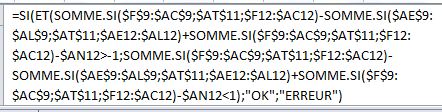
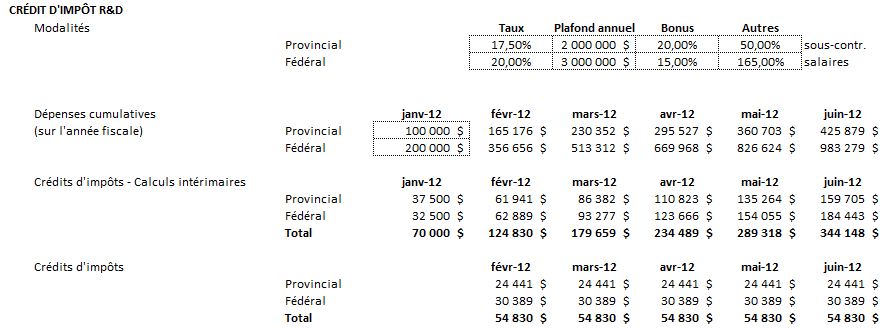

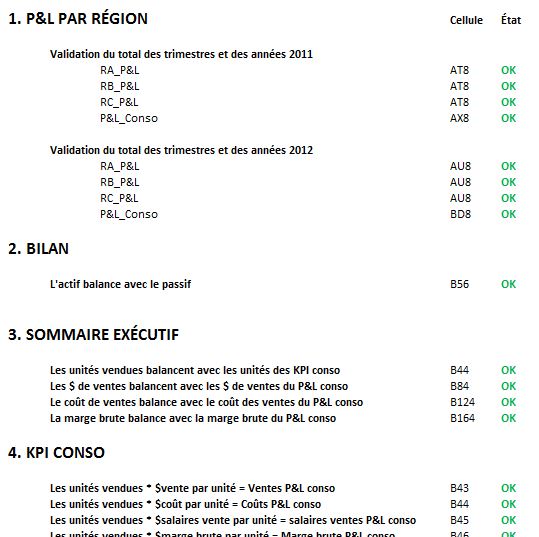
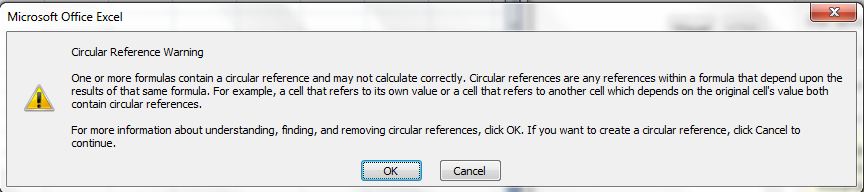
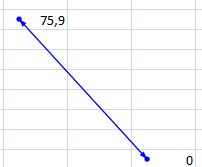
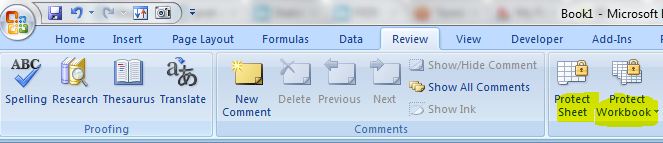










Animation seminaire de formations Excel modelisation au Gabon.